テレビやモニターの画像品質に大きく影響を与える主なパラメーターは、明るさとコントラストです。また、直接的に画像の品質には影響しないバックライト設定もあります。これらのパラメーターはすべてのモニターやテレビに存在しますが、これらのパラメーターが何を意味し、画面が明るさやコントラストの変化に物理的にどのように反応するかについて考える人は少ないです。明るさとコントラストは相互に関連しており、画像の調整は両方のパラメーターを考慮して行う必要があります。
コントラストと明るさのレベルは、ビデオが撮影されるときに記録され、テレビやモニターはこれらのレベルを調整して、表示と照明条件に基づいて可能な限り最良の画像を達成できます。
テレビとモニターのコントラスト
コントラストは、画面の最も明るい部分と最も暗い部分との比率です。仕様が2500:1と表示されている場合、これは画面の最も明るい部分が最も暗い部分の2500倍の明るさであることを意味します。言い換えれば、黒い画面を見ていると、白い画面は最も暗い部分の2500倍の明るさになります。
コントラストには主に2種類あります:
- 標準コントラスト – 通常の明るさとバックライト設定での標準値。
- ダイナミックコントラスト – 最大の明るさとバックライト設定でのコントラストで、しばしばマーケティング目的で使用されるため、はるかに大きな数値になります。
実際には、コントラストは色の濃淡がどれだけ異なるかを示しています。コントラストが低いと、画像は鈍く、色あせたように見えます。以下の画像では、グレースケールを使用して、通常のコントラスト、高いコントラスト、低いコントラストの例を見ることができます。RGBの色が均等に使われています:
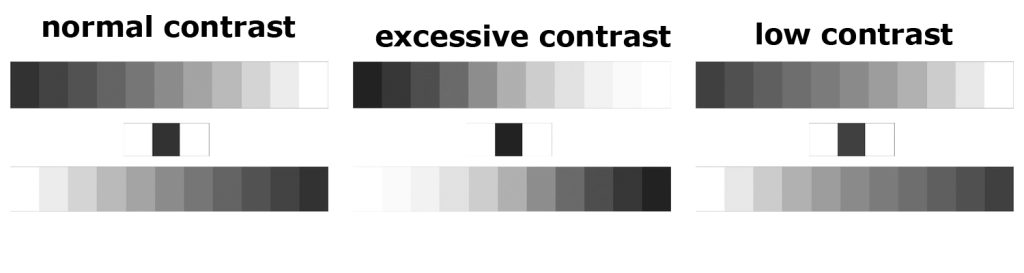
- 通常のコントラスト: グレースケール全体にわたってスムーズなグレーのグラデーションが見えます。
- 高いコントラスト: スケールの暗い部分がさらに暗くなり、明るい部分では色の遷移が失われ、全体的に色が暗いトーンにシフトします。
- 低いコントラスト: 画像が明るいトーンにシフトし、暗い色のグラデーションが歪みます。
したがって、コントラストは画像がどれだけリアルで鮮やかに見えるかに重要な役割を果たします。
テレビとモニターの明るさ
明るさは、画面がユーザーに提供できる光の量を示します。これは完全に正しい概念ではありません。まず、明るさは、3つの基本色のレベルを増加させながら、その比率を保ちます。明るさが増すと、画面の画像は明るくなり、ある点まで達すると、明るさがしきい値に達し、画像は鮮やかな詳細を失い、白いぼやけに変わります。
以下の図では、明るさの変化に伴うグレースケールの変化を見ることができます:
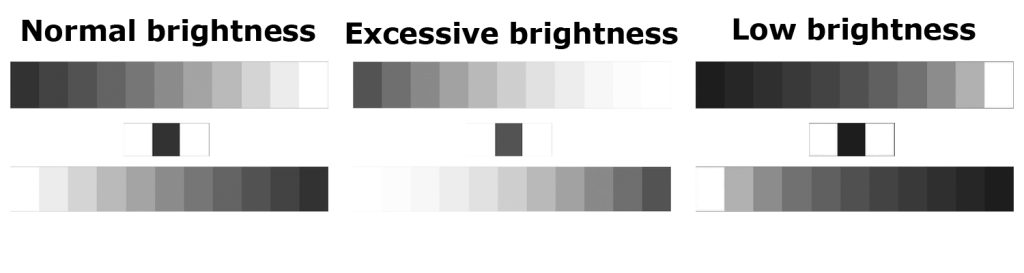
- 低い明るさ: 暗い色の遷移が失われます。
- 中程度の明るさ: 白から黒までのすべての階調が見えます。
- 高い明るさ: 明るい明るさの遷移(白の色合い)が失われ、黒がグレーになります。
モニターとテレビのバックライト
LEDおよびOLEDテレビのバックライトは、基本的な色のレベルの変更とは関係がなく、受信した信号とも関係ありません。バックライトは、LEDパネルの場合、バックライトLEDの光量を、OLEDパネルの場合はピクセルの光量を調整します。この調整は、バックライトを担当する要素に適用される電圧を変更することで行われます。これは、画面の全体的な照明を調整するためのもので、通常は部屋の照明に応じて明るさを調整するために使用されます。この調整の利点は、色調の歪みがないことです。
コントラストと明るさを正しく調整する方法
テレビやモニターが工場から出荷されたとき、通常は平均的なユーザーのニーズを満たすために設計された工場出荷設定が付いています。これらのデフォルト設定は通常、中間範囲でバランスが取れています。明るさとコントラストを自分の好みに合わせて微調整するには、ダウンロードまたは指定されたリンクから取得できる調整用のテーブルを使用できます。テーブルをモニターやテレビに表示します。
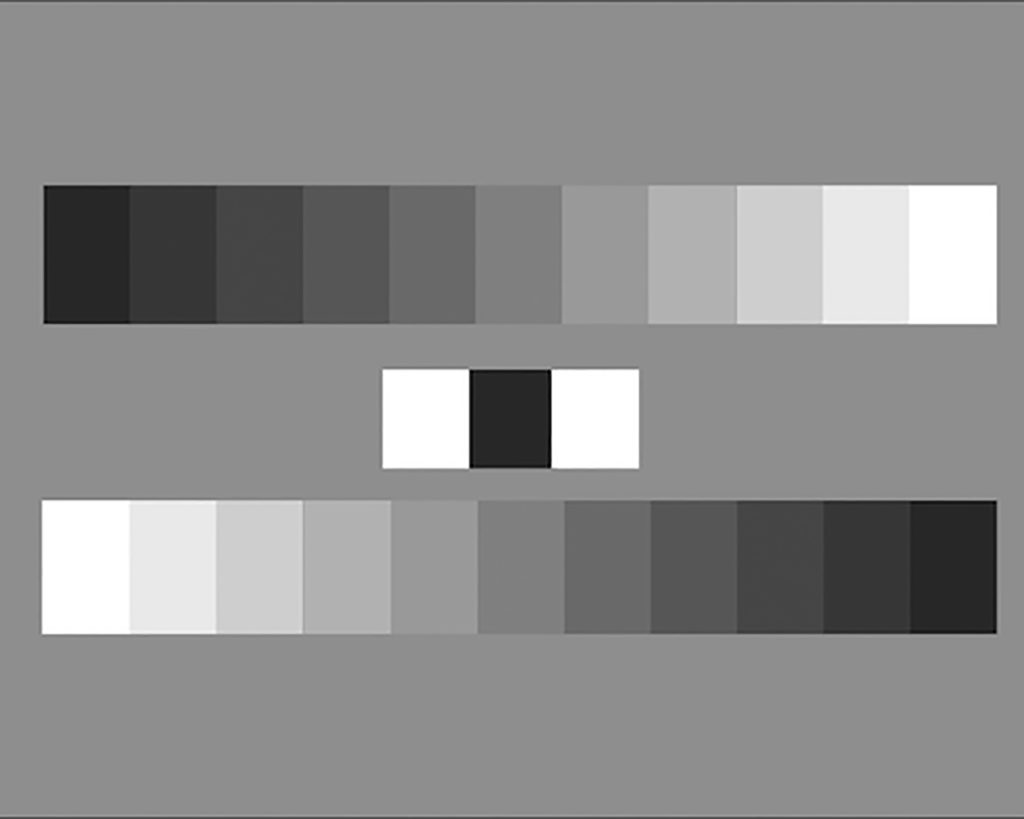
- オプション 1: 暗い部屋の場合
- コントラストを80%に設定します。
- 明るさを調整して、グレースケールのすべての階調が見えるようにします。
- オプション 2: 明るい部屋の場合
- コントラストを100%に設定します。
- 明るさを調整しますが、暗い部屋の場合よりも少し低くなる可能性があります。
これが明るさとコントラストの間の正しいバランスです。次に、バックライト設定、色調整、色温度の調整を行って、最良の画像品質を達成します。
ラップトップやスマートフォンでコントラスト設定がしばしば欠如している理由は、意図的に設定されています—これらのデバイスでは、コントラストが最適なレベルに事前設定されているため、ユーザーは快適さのために明るさだけを調整すればよいのです。




